Eindelijk wat tijd vrij gemaakt om wat uitgebreider te schrijven over de Synology 207+ die ik nou een paar weken in gebruik heb.
Laat ik beginnen met de conclusie: ik ben er heel tevreden over, hij was niet heel goedkoop (voornamelijk ook door de schijven), er zijn nog wel wat wensen over, maar ik kan hem aan iedereen aanbevelen die thuis een veilige opslagoplossing wil hebben.
Inloggen

Standaard staat de Synology ingesteld op DHCP, dus hij krijgt automatisch een IP-adres als hij aan het netwerk gehangen wordt. Het achterhalen van het IP-adres gaat eenvoudig als je de bijgeleverde beheerapplicatie installeert.

Ik moet echter eerlijk bekennen dat ik die applicatie niet meer gebruikt heb na de initiële setup. En dat is meteen een van de sterke punten van de Synology: je hebt geen aparte drivers of software nodig op je computer(s) om er gebruik van te kunnen maken.
Setup en beheer gaat via een webinterface, toegang tot de shares gaat ‘gewoon’ met de standaard opties vanuit Windows of een Mac.
Setup
Even een stapje terug. De Synology wordt normaal gesproken zonder schijven geleverd. Maar, ik had hem, via Mobile-Harddisk.nl gekocht inclusief harde schijven en die worden dan al netjes voor je ingebouwd. Dus hoefde ik het systeem alleen aan te zetten. Je kunt dan kiezen of je de schijven afzonderlijk wilt gebruiken, gekoppeld als RAID-0 (snel, maar gevaarlijk, want één schijf stuk = alle data weg) of als RAID-1 (alle data wordt op beide schijven geschreven, veilig, maar je houdt dan dus ook maar effectief de omvang van 1 schijf aan ruimte over) wilt inrichten.
Ik heb gekozen voor RAID-1. Een ‘dure’ oplossing want ondanks dat ik 2 schijven van elk 750GB (lees: 698GiB) had, hield ik zo maar 1 x 698 GiB over. Maar goed, als een van de twee schijven stuk gaat heb ik nog een backup.
Je kiest de RAID indeling en gaat dan rustig even wat anders doen terwijl het systeem de schijven inricht.
Shares
Na het inrichten van de schijven heb je een lege schijf met een aantal standaard shares. De shares zijn vanuit andere computers te bereiken. Als de Synology bijvoorbeeld DiskStation heet, dan heb je standaard al een shar \\DiskStation\photo en \\DiskStation\video
Je kunt zelf meer shares maken, bijvoorbeeld eentje die \\DiskStation\data heeft of \\DiskStation\software verzin zelf maar.
Die Shares moet je een beetje handig kiezen, want op dat niveau kun je ook gebruikers toegang geven tot de Synology. Stel je wilt je huisgenoten allemaal hun eigen privé ruimte geven waar de anderen niet kunnen lezen of schrijven, dan zul je ze hun eigen share moeten geven. Het is niet mogelijk om op een niveau beneden een share (b.v. \\DiskStation\data\jantje) andere rechten uit te delen.
Op zich ook niet zo erg, we hebben het tenslotte niet over een bedrijfssituatie met duizenden gebruikers.
Externe Schijf
De Synology heeft 3 USB poorten en een externe SATA poort. Als je aan een of meerdere van deze poorten een externe harde schijf hangt, dan krijgt die automatisch ook meteen een share toegewezen. Die schijf is dan, net als de interne schijven ook via het netwerk beschikbaar.
Dat is handig als je data hebt die je ook al op andere plekken opslaat, want je kunt dan een tweedeling maken. Zo heb ik er een externe USB schijf aan hangen van 500GB. Daar wordt o.a. elke nacht een backup van dit weblog op opgeslagen. Die backup hoef ik niet op een RAID-1 schijf te hebben staan.

Power Management
Een ander sterk punt van de Synology is zijn power management.
Je kunt zowel de interne als externe schijf/schijven automatisch laten uitschakelen als ze een tijdje niet gebruikt worden.
Dat scheelt in geluid én stroomverbruik (dus geld).

Web Service
Als je wilt beschik je met de Synology over een complete (lichtgewicht) webserver inclusief MySQL en PHP. Ik denk niet dat het een “echte” webserver zou kunnen vervangen, daar lijkt de machine me toch te licht voor. Maar een paar van de multimedia mods maken er dankbaar gebruik van.

Je zou bijvoorbeeld je eigen fotoalbum software kunnen installeren als je de meegeleverde software niet bevalt.
Photo Album
Als je je foto’s in de “photo” share plaatst (uiteraard gewoon in submappen) dan kun je de meegeleverder Photo Album softwar activeren.

 Je hebt dan een website waar je gebruikers toegang tot kunt geven (albums kunnen ook voor iedereen zichtbaar zijn) en waar ze dan door de foto’s kunnen bladeren. Die worden dan uiteraard kleiner weergegeven dan ze normaal (met de moderne camera’s gemaakt) zijn.
Je hebt dan een website waar je gebruikers toegang tot kunt geven (albums kunnen ook voor iedereen zichtbaar zijn) en waar ze dan door de foto’s kunnen bladeren. Die worden dan uiteraard kleiner weergegeven dan ze normaal (met de moderne camera’s gemaakt) zijn.
Video wordt geconverteerd naar Flash zodat je ook je AVI’s die je met een fototoestel maakt kunt bekijken.
Het opbouwen van de index kost even tijd, de kwaliteit van de getoonde video is niet heel hoog, maar hé het zit er zomaar bij, hoef je niets voor te doen.
Zodra je via de share een nieuwe map met foto’s toevoegt is die een tijdje later ook via de webinterface te bekijken.
iTunes Service
Muziek die je in de standaard Music share zet kun je ook voor iTunes beschikbaar maken door de iTunes Service aan te zetten:
 De muziek wordt dan in elke aan het netwerk aangesloten computer in iTunes zichtbaar en kan dan daar worden afgespeeld. Indien gewenst moet een gebruiker eerst een wachtwoord invoeren.
De muziek wordt dan in elke aan het netwerk aangesloten computer in iTunes zichtbaar en kan dan daar worden afgespeeld. Indien gewenst moet een gebruiker eerst een wachtwoord invoeren.
Jammer is dat afspeellijsten alleen op de server via de webinterface aan te maken zijn. Nog vervelender is dat de laatste update van iTunes de iTunes Service niet meer laat zien. Ik hoop dat het een foutje in iTunes is en geen structurele wijziging in het onderliggend protocol.
Audio Station
 Ik had me bij de koop laten verleiden tot het er bij bestellen van de losse afstandsbediening. De Synology kan, in combinatie met een eveneens optionele USB geluidskaart, namelijk rechtstreeks aan een audio-installatie worden aangesloten. Als je er een iPod op aansluit, kun je ook de muziek daarop afspelen.
Ik had me bij de koop laten verleiden tot het er bij bestellen van de losse afstandsbediening. De Synology kan, in combinatie met een eveneens optionele USB geluidskaart, namelijk rechtstreeks aan een audio-installatie worden aangesloten. Als je er een iPod op aansluit, kun je ook de muziek daarop afspelen.
Nou dat is geld wat je je net zo goed kunt besparen. Het werkt, maar je gaat heel snel door je beschikbare USB-poorten heen: je hebt er 1 nodig voor de ontvanger van de afstandsbediening, 1 voor de USB geluidskaart en als je er dan ook nog 1 gebruikt voor een iPod, dan heb je alle USB poorten bezet.
Multimedia Service
Als je een een apparaat aan je TV hebt hangen dat met UPNP overweg kan, dat kan gewoon een Laptop met Nero Home zijn, dan is het handig om de Multimedia Service van de Synology aan te zetten.

 Je hebt dan op die manier ook toegang tot de video / audio / foto’s op de Synology (mits in de daarvoor aangemaakte shares opgeslagen).
Je hebt dan op die manier ook toegang tot de video / audio / foto’s op de Synology (mits in de daarvoor aangemaakte shares opgeslagen).
File Station
Met de Synology heb je niet meer het probleem dat je al je bestanden van thuis via laptop of USB Sticks overal mee na toe moet slepen. Als je een bestand vergeten bent, dan haal je dat gewoon op via de browser-interface van het File Station.

FTP
En doe je dat liever niet via de browser, dan kun je ook FTP gebruiken:

SSL
Gebruik van File Station en FTP brengen natuurlijk een risico met zich mee. Je opent namelijk je opslag thuis voor gebruik via internet. Gelukkig is de Synology 270+ standaard voorzien van SSL. Dat betekent dat je zowel voor toegang via het web als toegang via FTP dit veilig kunt doen.
Nadeel overigens is dat het certificaat dat standaard meegeleverd wordt uiteraard niet voor jouw thuis-URL gemaakt is. Die URL of dat IP-adres kent de fabrikant niet. Dit is aan te passen, hoe wordt in deze wiki-pagina beschreven, maar valt dan onder de meer gevorderde handelingen.
Het betekent overigens niet dat het anders niet veilig is, maar wel dat je elke keer een waarschuwing van je browser krijgt dat het certificaat gemaakt is voor een andere URL dan waar je op dat moment naar toe gaat.
Torrents downloaden
Nog een handige feature: in plaats van het gebruik van een torrent client op je computer, voeg je de torrents toe aan de Synology server. Die zorgt dan voor het downloaden en blijft ze daarna seeden zolang jij dat wilt.


 Indien gewenst kun je een download redirector installeren waarmee je nieuwe torrents nog gemakkelijker toevoegt en eenvoudig in de gaten kunt houden wat de status is.
Indien gewenst kun je een download redirector installeren waarmee je nieuwe torrents nog gemakkelijker toevoegt en eenvoudig in de gaten kunt houden wat de status is.
Ken je geen legale torrents? Kijk dan eens naar de High Definition versies van bijvoorbeeld Tekzilla.
En dan nog…
Als je geen vast IP-adres hebt dan kun je de Synology er zelf voor laten zorgen dat het gewijzigde IP adres weer gekoppeld wordt aan een URL via de ezInternet optie:

En je kunt de Synology automatisch laten backuppen naar een andere server via de Backup Service:

Op de Synology wiki staan daarnaast nog een paar andere mods, ik begrijp dat ook de firmware zelf een flinke update krijgt die nu in bèta versie beschikbaar is.
Kortom, voor elk wat wils en voor mij meer dan genoeg.
(p.s. nee, ik krijg hier niet voor betaald en verdien er ook niets mee als je er zelf eentje koopt!)


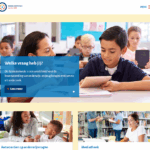


Uitgebreide review Pierre, voldoende informatie voor die mensen die nog overwegen een Synology aan te schaffen. Heb zelf sinds enkele weken de Synology 107+ en ben daar ook zeer tevreden over. Tevens heb ik de beta versie erop gezet en tot nu toe draait deze prima. Heb er ook via USB mijn printer op aangesloten zodat ik vanaf elke computer in mijn netwerk kan afdrukken.
Ah, ja, dat had ik niet eens aangegeven, je kunt er inderdaad ook een USB printer aan hangen. Geen multifunctional (scanner + printer) overigens omdat hij (nog) geen bidirectionele communicatie aan kan.
Ik heb daar zelf de Sitecom LN-308 voor in gebruik.
Hans Mestrum heeft er overigens eentje aangeschaft om te gebruiken in combinatie met een Squeezebox (geen idee welk type exact), ben benieuwd hoe hem dat bevalt.
Even vwb RAID0/1 etc: wat ik me in dat kader afvraag is wat het meest waarschijnlijke failure-scenario is. Een volledige crash van een van de twee schijven? Met RAID1 ben je er dan inderdaad zeker van dat je ook je document van 5 minuten geleden nog weer terug hebt.
Maar hoe vaak doet zoiets zich voor?
Waar ik af en toe tegenaan loop is dat het nodig blijkt te zijn om terug te grijpen op een oudere versie van het bestand.
Persoonlijk zou ik denk ik de voorkeur geven aan een backup-systeem wat (volledig geautomatiseerd) ervoor zorgt dat enerzijds om de zoveel tijd een volledige backup van de schijf wordt gemaakt en anderzijds er ook voor zorgt dat oude versies van een document worden bewaard.
Wat ik daarnaast nog een belangrijk punt vind is dat de backups plaatsvinden op een medium wat zich niet op dezelfde plaats bevindt als het origineel, zodat de data ook veilig zijn in geval van brand of diefstal.
Ik ben ook heel tevreden over mijn Synology 270+ met Squeezebox.
Je leest er wat over op:
http://tinyurl.com/2pffrj
Vraagje nog Pierre: hoe maak jij een backup van je weblog naar je diskstation? Handmatig of heb je dat ook ergens in kunnen stellen in diskstation?
Hoi Hans,
Dank je voor de uitgebreide post over de combinatie Synology + Squeezebox.
De backup van mijn blog doe ik nu met RSync vanaf mijn enige overgebleven andere "server" thuis. Die gebruikt de Synology als schijf. Ik was van plan dat nog een keer uit te schrijven, want het werkt heel handig omdat nu elke nacht een één-op-één kopie van de mappenstructuur van de sites hier en de MySQL database worden gebackupt.
Maar, ik begreep dat ook de Synology over RSync beschikt, dus ik wil eerst even kijken of ik hem dat rechtstreeks kan laten doen. Moet haast wel lukken.
Dat kan ook de andere kant op (mag overigens niet naar Dreamhost) zodat je dan daarmee een offsite backup zou kunnen maken.
@Duimdog: het is inderdaad waar dat dit geen volledige garantie biedt. Immers, als het huis hier afbrandt dan ben ik ook met een RAID1 alles kwijt.
Is dus een serieus punt waar ik ook nog wel wat aan wil doen, dit is voor mij stap één in het wat beter geregeld krijgen van onze opslag thuis.
Maar hoewel ik zelf gelukkig nog nooit een harde schijf gehad heb die crashte vind ik een individuele schijf van 750GB toch wel erg groot worden om op te vertrouwen. Dus voorlopig kies ik even voor deze "dure" oplossing (duur als in "kost twee keer zoveel ruimte" .
.
Voor mij is DE feature van de 207+: het downloaden van Usenet. Stukken sneller dan de torrent downloaden. Moet je provider wel binaries nieuwsgroepen ondersteunen.
Check:
http://www.binaries4all.nl/beginners/
en check het forum van Synology om te lezen hoe je SabNZBd draaiend kan krijgen op je Synology
http://www.synology.nl/forum/viewforu…
@pierre: ik begrijp nog niet helemaal wat je bedoelt? Ik heb mijn weblog + mysql + movabletype op Dreamhost draaien. Kan ik dat spul nu naar Synology diskstation of een usb harddisk verbonden aan mijn diskstation) backuppen met rsync en zo ja hoe doe ik dat dan? Ik doe dat nu handmatig met filezilla. Zou een hoop werk schelen als ik dat ergens kan ‘regelen’.
@Hans: Het duurde even voordat ik er aan toe kwam om het uit te schrijven, maar hier vind je een stap voor stap uitleg m.b.t. RSync + Dreamhost voor automatische backups.